Snapchat에서 지원 코드 ss02, ss03 또는 ss10 오류를 수정하는 방법

소셜 미디어 네트워크인 Snapchat에는 놀랍고 재미있는 동영상을 만들 수 있는 고유한 렌즈와 필터가 있습니다. 원하는 경우 청중에게 다가갈 수 있는 기회도 얻을 수 있습니다.
그러나 한동안 업계에 종사했음에도 불구하고 플랫폼은 여전히 때때로 일부 결함과 오류에 직면합니다. 특히 사용자는 Snapchat 지원 코드 ss02, ss03 또는 ss10을 보고 있다고 보고했습니다.
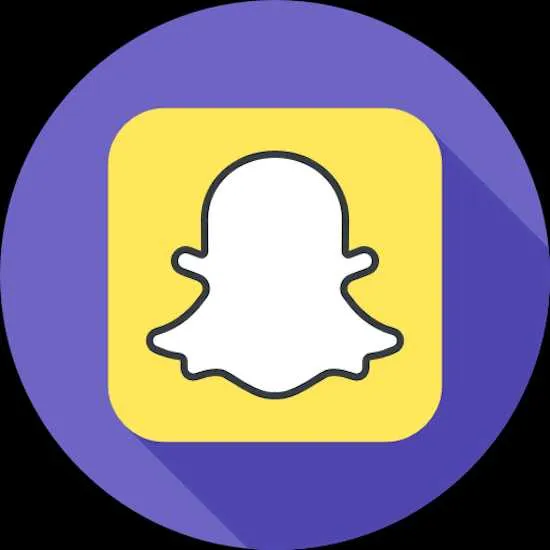
Snapchat 지원 코드 ss02, ss03 또는 ss10 문제 해결
Snapchat에서 이러한 문제가 발생한 경우 즉시 Snapchat의 특전을 다시 즐길 수 있도록 문제를 해결하는 방법을 배우는 것이 중요합니다 .
Snapchat 서버 상태 확인
Snapchat 서버가 다운되면 무엇을 하든 플랫폼에 로그인 할 방법이 없습니다 . 이러한 오류 코드가 표시되면 패닉 모드로 전환하기 전에 Snapchat 서버가 실행 중인지 확인할 수 있습니다.
그러나 Snapchat 측에 아무런 문제가 없음을 확인한 경우 아래 나머지 단계를 시도해 볼 수 있습니다.
네트워크 연결 확인
네트워크 연결을 끊었다가 다시 연결하면 Snapchat 지원 코드 ss02, ss03 또는 ss10을 제거하는 데 도움이 될 수 있습니다.
기기에서 모바일 데이터를 사용 중인 경우 모바일 데이터를 껐다가 다시 켜서 문제가 해결되는지 확인할 수도 있습니다. 다른 Wi-Fi 네트워크로 전환해 볼 수도 있습니다.
VPN 서비스 비활성화
VPN에는 이점이 있지만 Snapchat과 같은 앱을 사용할 때 경험을 방해할 수 있는 경우가 있습니다. VPN을 비활성화하고 Snapchat을 다시 실행하여 코드가 사라졌는지 확인하세요.
기기 재부팅
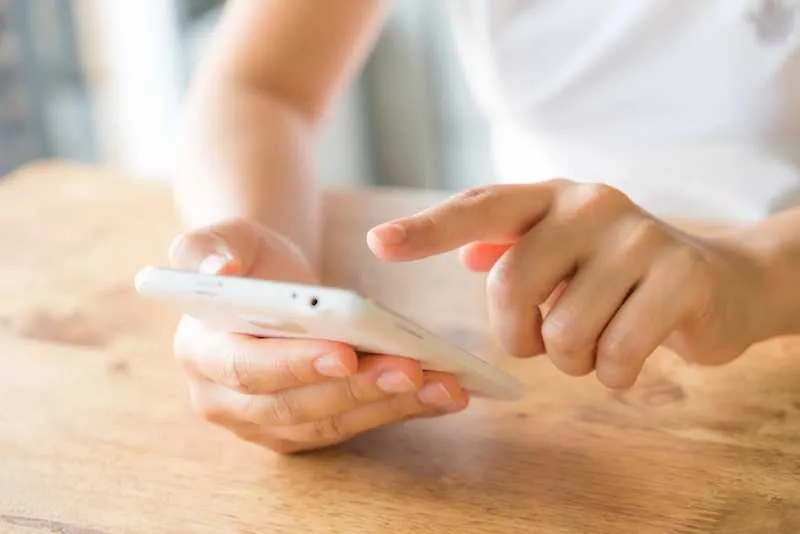
jannoon028/Freepik
장치 때문에 Snapchat 지원 코드 ss02, ss03 또는 ss10이 표시될 수도 있습니다. Snapchat 계정을 열고 로그인하기 전에 먼저 장치를 다시 시작하십시오.
Snapchat 앱 다시 시작
대부분의 경우 앱을 간단하고 빠르게 다시 시작하면 직면할 수 있는 많은 오류를 제거할 수 있습니다. 이러한 오류 코드는 앱의 일시적인 결함으로 인한 것일 수 있으며 다시 시작하면 오류를 제거하는 데 도움이 될 수 있습니다.
Snapchat 앱 캐시 지우기
Snapchat의 캐시 파일이 손상되면 여기저기서 오류 코드가 나타날 수 있습니다. 앱 캐시를 지우면 문제를 해결하는 데 도움이 될 수 있습니다.
설정 앱에서 Snapchat 캐시를 지운 다음 다시 로그인을 시도할 수 있습니다.
Snapchat 앱 업데이트
최신 버전의 Snapchat 앱을 다운로드하면 문제가 해결될 수도 있습니다. Google Play 스토어 또는 App Store로 이동하여 사용 가능한 업데이트가 있는지 확인하고 바로 설치하세요.
Snapchat 앱 제거 및 재설치
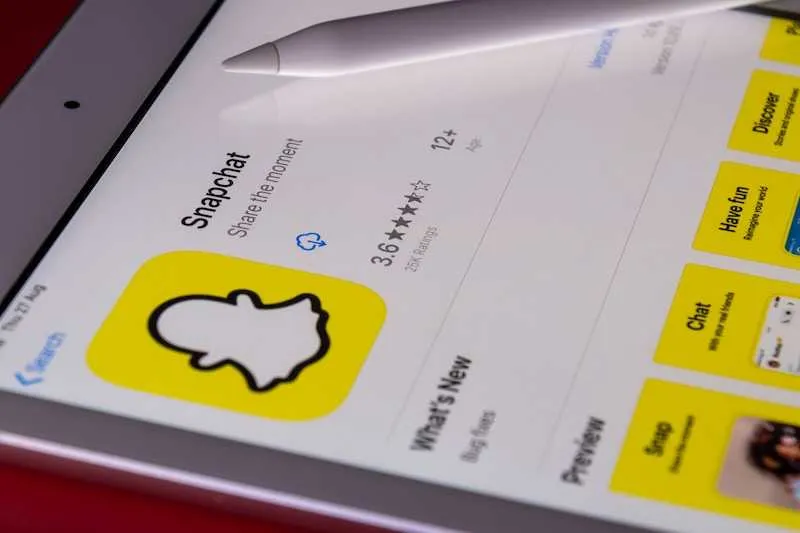
때로는 처음부터 시작하는 것만으로도 앱의 성가신 오류를 모두 제거할 수 있으며 Snapchat도 예외는 아닙니다.
앱에 액세스하려고 할 때마다 지원 코드가 계속 표시된다면 앱을 제거하고 다시 설치하면 문제가 해결될 수 있습니다. 앱 재설치가 완료되면 다시 실행하여 코드가 사라졌는지 확인하세요.
Snapchat 지원 코드 ss02, ss03 또는 ss10은 앱 사용 경험을 방해할 수 있습니다. 위의 팁을 기록하고 그 중 어떤 것이 문제를 해결하는지 확인하십시오.


답글 남기기